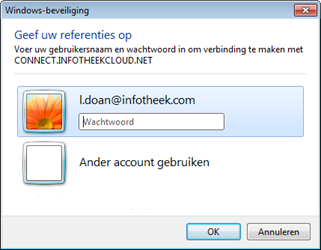Aanmelden met Windows
Maakt uw organisatie gebruik van de Centralpoint Cloud Applicatie?
Download
De laatste versie van de softwareWorkspace via app is op http://bit.ly/2s1mVzJ2T5W19F
Installatie
Er zal onderin de applicatie
DownloadGoogle Chrome, klik op Keep en installeeropen het gedownloade bestand.

Mozilla Firefox, klik op Save File en open het gedownloade bestand vanuit uw download map.
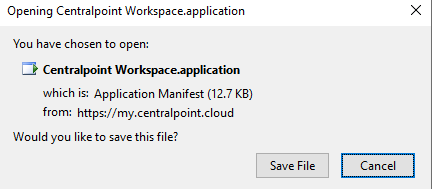
Microsoft Edge, klik op openen:

Er zal een veiligheidsmelding verschijnen voordat de installatie daadwerkelijk zal starten.
Controleer of de Publisher "Centralpoint Amstelveen B.V." is en klik op Install.
Na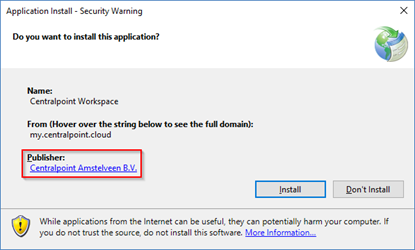
Hierna downloaden moetenzal de volgendeWorkspace handelingenapp worden verricht:
Klik met de rechter muis op setup.exe en vervolgens op Run as administrator.
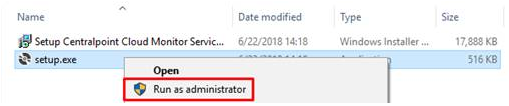
Gebruik van de applicatie
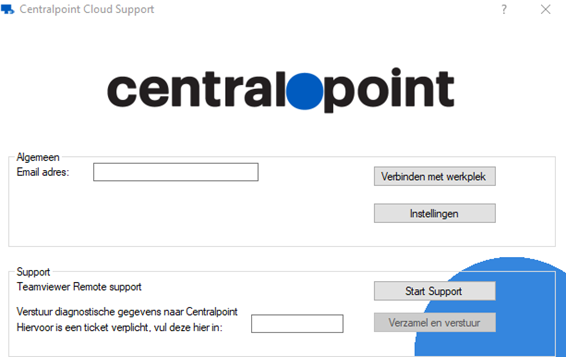
Verbinden naar de cloud
Om te verbinden naar uw onlineCloud werkplek, voert u enkel uw email adres in en klikt u op "Verbinden met werkplek". De verbindingsinstellingen instellingenvoor de verbinding worden automatisch gezocht en daarnawaarna automatisch de verbinding word gestart.
Hierna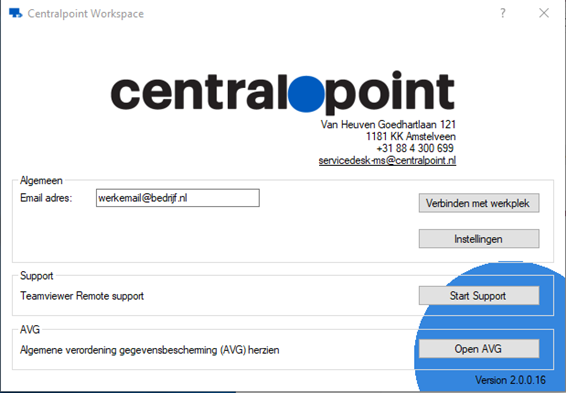
Geef u alleen nogvervolgens uw wachtwoord inop teplus geven eneen eventuele multifactor authenticatie goedvariant om de verbinding op te keuren.
zetten.
Maakt uw organisatie geen gebruik van de Centralpoint Cloud Applicatie?
Aanmelden op uw workspace via RDP icoon
VoorBrowse optimaalnaar gebruikde workspace van Onlineuw Desktoporganisatie radenvia wijeen uinternet aan om de laatste Remote Desktop Client te downloaden en deze te installeren.browser.
Dehttps://workspace.<UW clientURL> is(Voorbeeld: beschikbaarhttps://workspace.centralpoint.cloud)
Type uw e-mail adres + wachtwoord in.
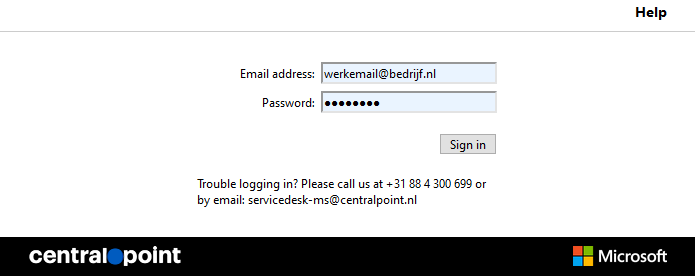
Klik op de volgende pagina: http://support.microsoft.com/KB/2830477
Aanmelden op Online Desktop
In de welkoms e-mail hebben wij eenworkspace snelkoppeling naarom onzehet OnlineRDP Desktopbestand toegevoegdte alsdownloaden.
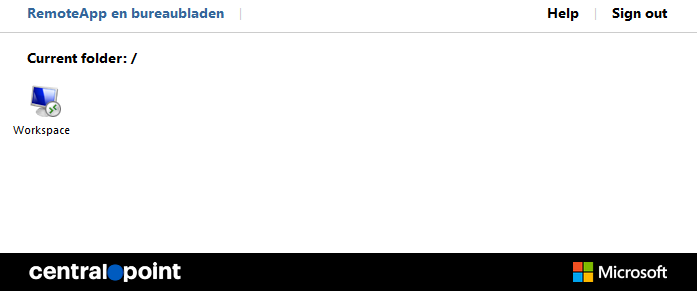
Download kunthet uRDP bijvoorbeeldbestand opslaanen save deze op uw bureaublad.bureaublad (Of als deze is gedownload naar uw download map, verplaats het bestand dan naar het bureaublad).
U kunt het RDP bestand achteraf hernoemen naar wat u wilt.
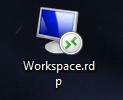
Dubbelklik op dehet snelkoppeling.
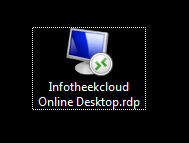
Selecteer nu de checkbox: Niet meer vragen voor externe verbindingen van deze uitgever.
Klik vervolgens op Verbinden.
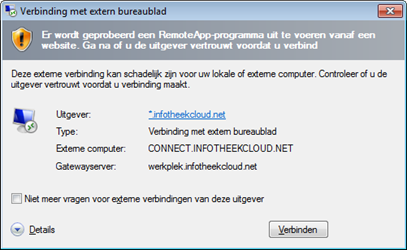
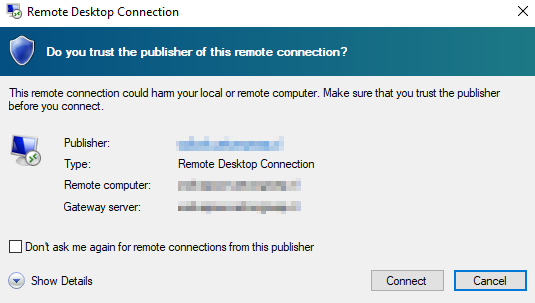
Gebruikersnaam: VulGeef hiervervolgens uw primaire e-mailadres in.Wachtwoord: Hierbij geeft u het wachtwoord op datplus aaneen uweventuele accountmultifactor gekoppeldauthenticatie is.
Naom hetde invoeren van deze gegevens klikt uverbinding op dete knop OK.zetten.